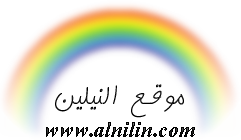كيفية مزامنة جهات الاتصال بين هاتف آيفون وجهاز ماك

خدمة آي كلاود iCloud السحابية من آبل هي خدمة رائعة لحفظ ومزامنة البيانات والملفات بين أجهزة ماك والأجهزة العاملة بنظام التشغيل آي أو إس iOS، بما في ذلك التقويم وجهات الاتصال.
مزامنة جهات الاتصال الخاصة بك على هاتف آيفون أمر يجب عليك القيام به مرة واحدة فقط، وبعد ذلك عند إضافة جهة اتصال أو تحديثها يتولى iCloud مزامنتها بين جميع أجهزة آبل سواء كان هاتف آيفون أو حاسوبا لوحيا (آيباد) أو حاسوبا شخصيا (ماك).
فيما يلي كيفية مزامنة جهات الاتصال على أجهزة آبل:
هناك بعض الملاحظات التي يجب أن تضعها في اعتبارك قبل البدء في عملية المزامنة والنسخ الاحتياطي، وهى:
• قم بتحديث نظام التشغيل آي أو إس iOS على آيفون وآيباد إلى أحدث إصدار، وكذلك جهاز ماك قم بتحديث نظام تشغيله إلى آخر إصدار من نظام ماك أو إس macOS
• قم بإعداد iCloud وتأكد من تسجيل الدخول باستخدام Apple ID ذاته على جميع أجهزتك
• قم بتشغيل المصادقة الثنائية لـ Apple ID
أولا قم بعمل نسخ احتياطي لجهات الاتصال الخاصة بك:
لا يوجد خيار نسخ احتياطي مباشر لجهات الاتصال على نظام التشغيل آي أو إس iOS، لذلك ستحتاج إلى إنشاء نسخة احتياطية من جهازك بالكامل، بحيث يمكنك استعادة هذه النسخة الاحتياطية إلى جهازك دون فقد أي شيء إذا حدث أي خطأ أثناء عملية المزامنة.
يمكنك القيام بخطوة النسخ الاحتياطي عن طريق آيتيونز iTunes من خلال الخطوات التالية:
• قم بتشغيل iTunes على جهاز ماك Mac
• قم بتوصيل هاتف آيفون بجهاز ماك باستخدام كابل USB
• اضغط على أيقونة آيفون عندما تظهر أعلى يمين نافذة آيتيونز
• من القائمة التي تظهر تحت اسم الإعدادات Settings على يمين نافذة آيتيونز، اضغط على علامة تبويب ملخص Summary
• ستظهر لك نافذة منبثقة تحت خيار Manually Back Up and Restore، اضغط على زر Back Up Now
• انتظر حتى اكتمال النسخ الاحتياطي
ثانيًا إليك كيفية مزامنة جهات اتصال آيفون مع آي كلاود iCloud
• انتقل إلى الإعدادات Setting على هاتفك
• ثم اضغط على [اسمك]
• اضغط على خيار آي كلاود iCloud
• قم بتفعيل زر التبديل الموجود بجوار جهات الاتصال
• إذا تم سؤالك عما إذا كنت تريد الدمج Merge أم إلغاء Cancel، اضغط على دمج Merge
إذا كانت لديك بالفعل جهات اتصال في iCloud، فسيؤدي ذلك إلى دمج جهات الاتصال الجديدة مع جهات الاتصال القديمة وتنزيلها كلها على جهازك. إذا كانت ميزة مزامنة جهات اتصال iCloud قد تم تمكينها بالفعل، فقد تحتاج إلى تمكينها على جهاز ماك أو أي أجهزة أخرى.
يمكنك بعد ذلك تنفيذ هذه الخطوات على جهاز آيباد iPad أو iPod Touch للوصول إلى جهات الاتصال على جميع أجهزتك.
ثالثًا قم بتمكين جهات اتصال iCloud على جهاز ماك الخاص بك:
الآن تحتاج إلى تنفيذ نفس الخطوات على جهاز Mac من أجل تنزيل جهات الاتصال التي قمت بتحميلها للتو إلى iCloud، ويمكنك ذلك من خلال اتباع الخطوات التالية:
• انتقل إلى الإعدادات Setting على جهاز ماك
• اضغط على خيار تفضيلات النظام System Preferences
• حدد iCloud وتأكد من تسجيل الدخول إلى Apple ID الخاص بك
• حدد المربع بجوار جهات الاتصال لتشغيل مزامنة iCloud
سيتم الآن مزامنة جهات الاتصال الخاصة بك عبر آي كلاود، وستظهر أي جهات اتصال جديدة تقوم بإضافتها على جهاز ماك، ويمكنك الوصول إلى جهات الاتصال الخاصة بك على جهاز ماك باستخدام تطبيق جهات الاتصال.
العربية نت